- Muallif Jason Gerald [email protected].
- Public 2024-01-19 22:14.
- Oxirgi o'zgartirilgan 2025-01-23 12:51.
Zararli dastur (zararli dastur yoki zararli dastur sifatida ham tanilgan) shaxsiy ma'lumotlarni yig'ish, tarmoqdagi dasturlar yoki tizimlarga kirish uchun kompyuterga xalaqit berishi va uning ishlashiga to'sqinlik qilishi mumkin. Biroq, sizning kompyuteringiz zararli dastur bilan zararlanganligini ko'rsatadigan ba'zi belgilar mavjud, shuningdek, sizning kompyuteringizdan barcha zararli dasturlarni aniqlash va o'chirish uchun nima qilishingiz mumkin. Bu wikiHow sizga kompyuteringizda zararli dasturlarni aniqlashni o'rgatadi.
Qadam
2 -usul 1: Kompyuter ishlashiga asoslangan zararli dasturlarni aniqlash
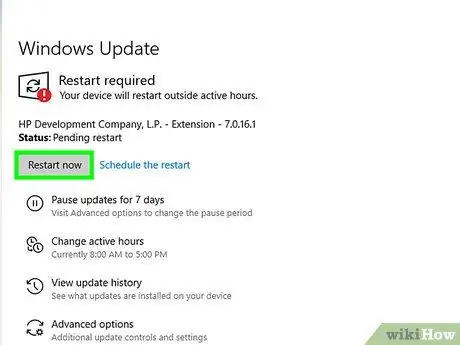
Qadam 1. Siz ishlayotgan operatsion tizimning so'nggi versiyasi bor -yo'qligini tekshiring
Operatsion tizim yangilanishlari zerikarli. Biroq, tizim yangilanishlari odatda muhim xavfsizlik tuzatishlarini o'z ichiga oladi. Agar kompyuteringizda zararli dastur borligiga shubha qilsangiz, kompyuteringizning operatsion tizimi yangilanganligiga ishonch hosil qiling.
- Siz Windows -ni "Windows sozlamalari" ilovasining "Yangilanish va xavfsizlik" bo'limida yangilashingiz mumkin.
- Mac kompyuterlarida siz "" tugmachasini bosish orqali operatsion tizimni yangilashingiz mumkin. Tizim sozlamalari Apple menyusida "ni tanlang, so'ng" ni tanlang. Dasturiy ta'minotni yangilash " MacOS -ning eski versiyalari uchun siz operatsion tizimni App Store orqali yangilashingiz mumkin.
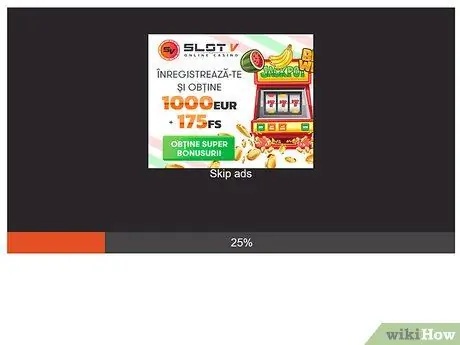
Qadam 2. Siz tez-tez qalqib chiquvchi oynalarni ko'rishingizga e'tibor bering
Agar sizning kompyuteringiz zararli dastur bilan kasallangan bo'lsa, siz tez-tez ko'plab oynalar va qalqib chiquvchi reklamalarni olishingiz mumkin. Derazada e'lon qilingan dasturni yuklab olmang, hatto e'lon qilingan dastur antivirus yoki zararli dasturlarga qarshi dastur bo'lsa ham. Har doim ishonchli saytlardan obro'li dasturlarni yuklab oling.
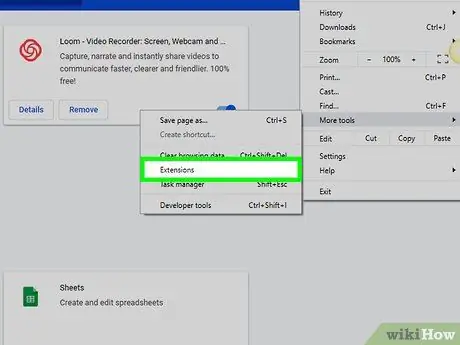
Qadam 3. Yangi asboblar paneli yoki belgini qidiring
Agar asboblar paneli, brauzer kengaytmalari yoki ataylab o'rnatilganga o'xshamaydigan yangi piktogramma ko'rinsa, kompyuteringizda zararli dastur bo'lishi ehtimoli katta.
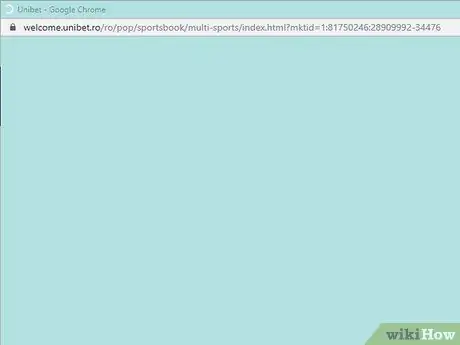
Qadam 4. Siz tez -tez kutilmagan veb -sahifalarga yo'naltirilishingizga e'tibor bering
Agar brauzeringiz bosh sahifani tez -tez o'zgartirsa yoki boshqa sahifaga yo'naltirilsa, sizning kompyuteringizda zararli dastur bo'lishi ehtimoli katta.
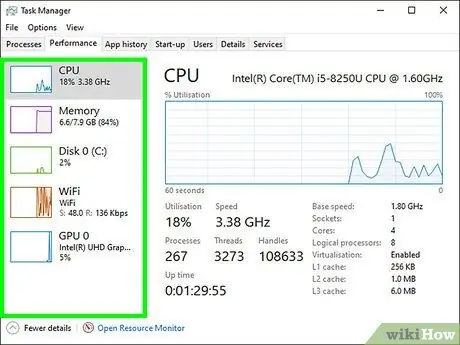
5 -qadam. Kompyuterning ishlash tezligidan ko'ra sekinroq ekanligini sezing
Ko'pgina zararli dasturlar fonda ishlaydi va ko'proq quvvat sarflaydi. Agar sizning kompyuteringiz sekin ishlayotgan bo'lsa, hatto boshqa dasturlar ishlamayotgan bo'lsa ham, kompyuteringizda zararli dastur bo'lishi ehtimoli katta.
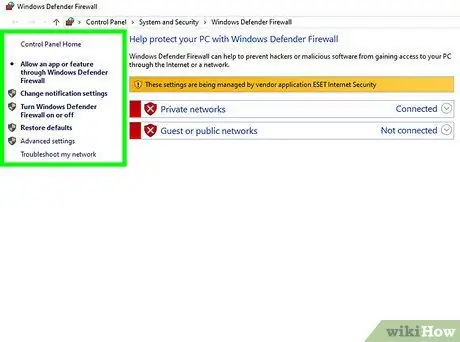
Qadam 6. Antivirus dasturi va xavfsizlik devori o'chirilganligini tekshiring
Ba'zi zararli dasturlar sizning ruxsatingizsiz kompyuteringizdagi antivirus dasturlari va xavfsizlik devorlarini o'ldirishi mumkin. Shuning uchun, ikkita dastur hali ham ishlayaptimi yoki yo'qligini tekshirib ko'ring.

Qadam 7. Kompyuterning qanchalik tez -tez ishdan chiqishiga e'tibor bering
Ba'zi zararli dasturlar sizning kompyuteringiz samarali ishlashi uchun zarur bo'lgan ba'zi fayllarga zarar etkazishi yoki yo'q qilishi mumkin. Agar operatsion tizim yoki ba'zi ilovalar javob bermasa, sekin ishlasa yoki kutilmaganda ishdan chiqsa, kompyuteringizda zararli dastur bo'lishi mumkin.
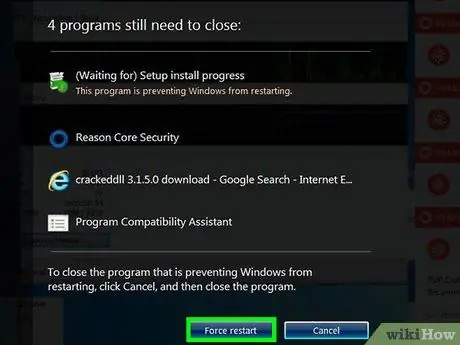
Qadam 8. Siz bergan buyruqqa ulangan uskuna javobini tekshiring
Ba'zida zararli dasturlarning aralashuvi sichqonchani, printerni, klaviaturani va ba'zi funktsiyalarni ishlatishga to'sqinlik qiladi. Agar siz kompyuterda oddiy funktsiyalarni ishlata olmasangiz, kompyuteringiz zararli dastur bilan zararlangan bo'lishi mumkin.
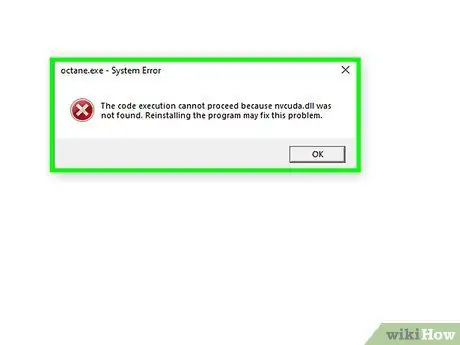
Qadam 9. Qabul qilingan noodatiy xato xabarlar soniga e'tibor bering
Ba'zida zararli dasturlar kompyuter tizimlariga xalaqit beradi va dasturdan foydalanish yoki unga kirish kerak bo'lganda g'alati yoki g'ayrioddiy xato xabarlarini ko'rsatishga olib keladi. Tez -tez xato xabarlari sizning kompyuteringiz zararli dastur bilan zararlanganligini ko'rsatishi mumkin.
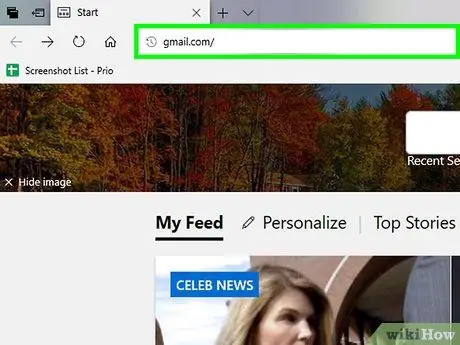
10 -qadam. Shaxsiy elektron pochta va ijtimoiy media hisoblaringiz buzilganligini tekshiring
Agar siz chiquvchi qutingizga yozmagan shubhali xabarlar yoki shaxsiy ijtimoiy tarmoqdagi akkauntlaringizga yuborilmagan xabarlar va shaxsiy xabarlar bo'lsa, ehtimol sizning kompyuteringiz operatsion tizimiga zararli dastur o'rnatilgan.
2 -usul 2: Zararli dasturlarni uchinchi tomon asboblari va ilovalari yordamida aniqlash
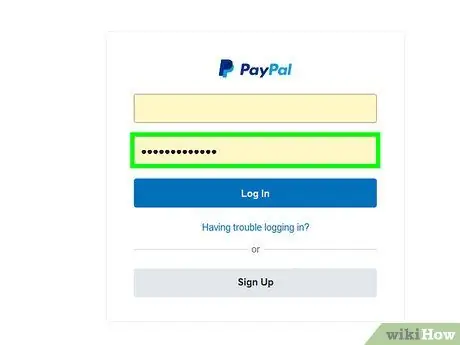
Qadam 1. Parollarni yoki shaxsiy ma'lumotlarni kompyuterga kiritmang
Ko'pgina zararli dasturlar siz yozgan narsani aniqlay oladi. Agar kompyuteringizda zararli dasturlar borligiga shubha qilsangiz, kompyuteringizni xarid qilish va bank ishlarida ishlatmang. Bundan tashqari, kompyuterdan foydalanganda parol yoki shaxsiy ma'lumotlarni kiritmang.
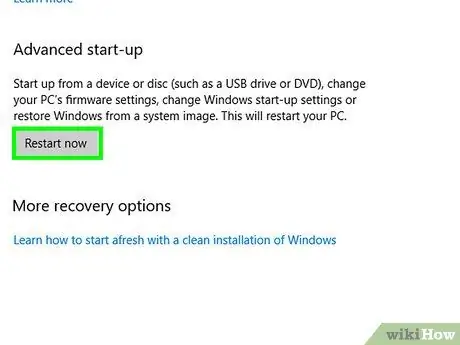
Qadam 2. Windows -ni xavfsiz rejimda yoki xavfsiz rejimda yuklang
Windows 8 va 10 -ni xavfsiz rejimda yuklash uchun quyidagi amallarni bajaring.
- Ekranning pastki chap burchagidagi "Ishga tushirish" menyusini bosing.
- "Quvvat" belgisini bosing.
- Ushlab turing " Shift "va bosing" Qayta ishga tushirish ”.
- Bosing " Nosozliklarni tuzatish ”.
- Bosing " Kengaytirilgan variantlar ”.
- Tanlang " Qayta ishga tushirish ”.
-
Tugmasini bosing"
4 -qadam. Windows yuklanganda.
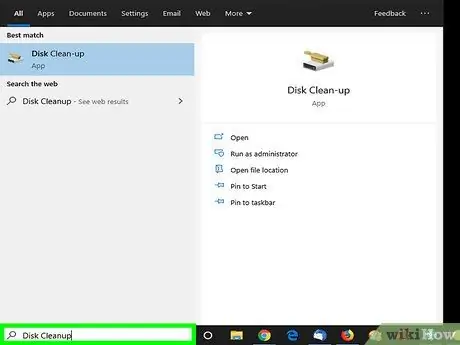
Qadam 3. "Ishga tushirish" menyusi belgisini bosing
va diskni tozalashni kiriting.
"Ishga tushirish" menyusi sukut bo'yicha asboblar panelining pastki chap burchagida joylashgan. Shundan so'ng, "Ishga tushirish" menyusi ochiladi. "Ishga tushirish" menyusi oynasida diskni tozalash dasturini ko'rsatish uchun "Diskni tozalash" yozing.
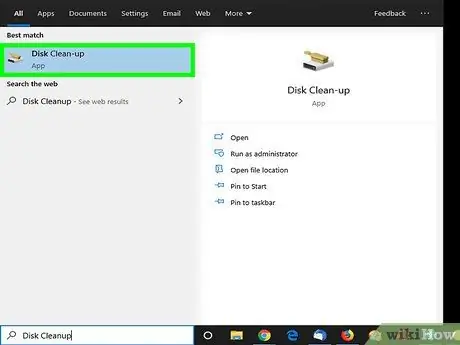
Qadam 4. Diskni tozalash -ni bosing
Shundan so'ng Diskni tozalash dasturi ishga tushadi.
Agar haydovchini tanlash so'ralsa, Windows o'rnatilgan drayverni tanlang. Odatda, haydovchi "C:" diskidir
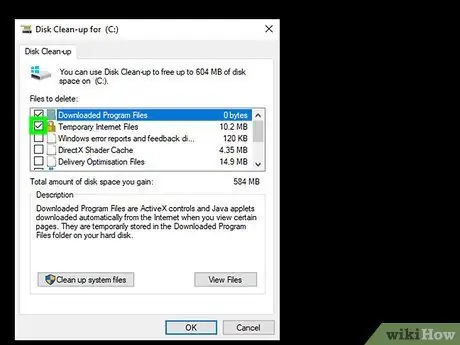
Qadam 5. Belgini belgilang
"Vaqtinchalik Internet fayllari" va "Vaqtinchalik fayllar" yonida.
Ikkala quti ham "Diskni tozalash" oynasidagi "O'chiriladigan fayllar" maydoniga bo'yalgan.
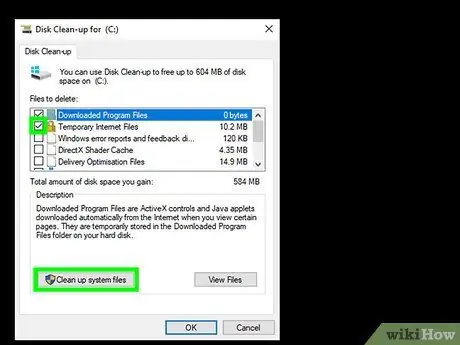
Qadam 6. Tizim fayllarini tozalash -ni bosing
U diskni tozalash oynasining pastki qismida joylashgan. Keyinchalik kompyuterdagi vaqtinchalik fayllar o'chiriladi.
Shunga qaramay, siz kompyuterda drayverni tanlashingiz kerak bo'lishi mumkin. Avval Windows o'rnatish diskidan boshlang (C:), keyin boshqa drayvlar uchun protsedurani takrorlang
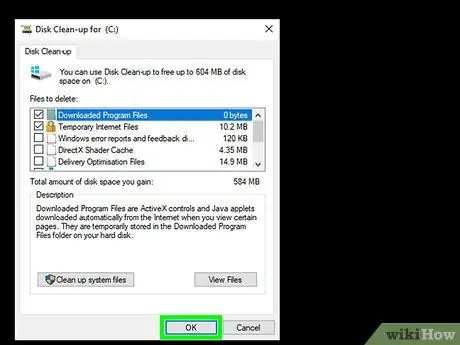
Qadam 7. OK ni bosing
Vaqtinchalik Internet fayllari kompyuterdan o'chirilgandan so'ng, "ni bosing. Ok "Diskni tozalash oynasini yopish uchun.
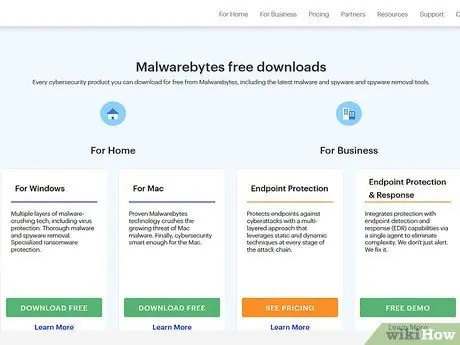
Qadam 8. Uchinchi tomon zararli dasturlarni skanerlash dasturini taklif qiladigan saytga tashrif buyuring
Bu ilova kompyuterdagi zararli dasturlarni, shu jumladan mavjud antivirus dasturlarini skanerlashdan qochgan qurilmalarni skanerlashi va aniqlashi mumkin.
- Kompyuter xavfsizligi sohasi mutaxassislari Malwarebytes, BitDefender Free Edition, SuperAntiSpyware va Avast kabi zararli dasturlarni skanerlash dasturlarini tavsiya qiladi.
- Bundan tashqari, Microsoft zararli dasturlarni o'chirish vositasidan foydalanishingiz mumkin. Uni ishlatish uchun "Ishga tushirish" menyusini oching, "Windows xavfsizligi" ni kiriting, so'ng "Ishga tushirish" oynasidagi variantni bosing. Zararli dasturiy ta'minotni skanerlash yoqilganligiga ishonch hosil qiling va "tugmasini bosing. Tezkor Tekshiruv ”.
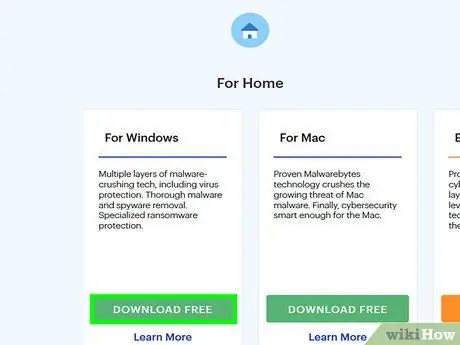
Qadam 9. Zararli dasturlarni skanerlash dasturini yuklab oling
Ilovani yuklab olish uchun saytdagi yuklab olish tugmasini bosing. Shundan so'ng, dasturni o'rnatish uchun yuklab olish katalogidagi o'rnatish faylini ikki marta bosing. Odatda, dasturni yuklab olish va o'rnatish uchun sizga o'rnatish ustasi yordam beradi. O'rnatishni yakunlash uchun sehrgar ko'rsatmalariga amal qiling.
Agar siz zararli dasturlar bilan zararlangan kompyuterda Internetga kira olmasangiz, dasturni USB drayveriga yuklab oling va uni kompyuteringizga o'tkazing
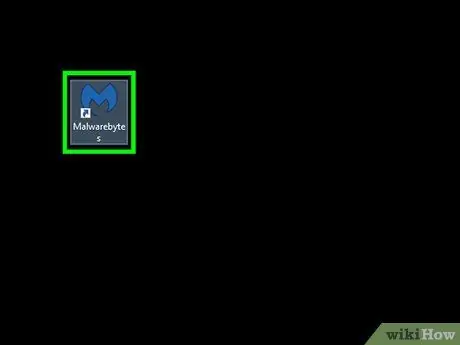
Qadam 10. Zararli dasturlarni skanerlash dasturini ishga tushiring
Kompyuterga yuklanganidan so'ng, dasturni "Ishga tushirish" menyusi orqali ishga tushirish mumkin.
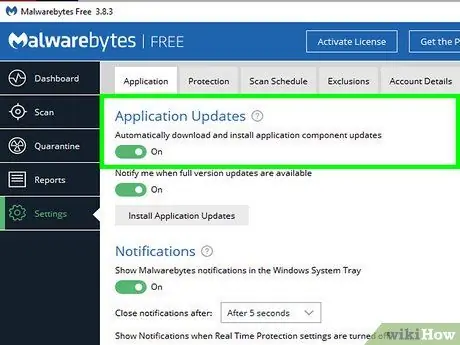
11 -qadam. Ilovani yangilang
Kompyuterda skanerlashni boshlashdan oldin, dastur yangilanishlarini tekshirish va kompyuterda skaner dasturining so'nggi versiyasi ishlayotganiga ishonch hosil qilish uchun variantni tanlang.
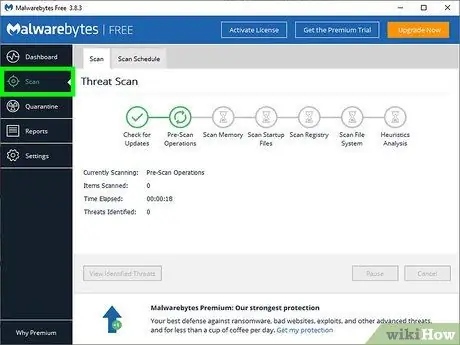
Qadam 12. Kompyuterda tezkor skanerdan o'tkazish variantini tanlang
Tez -tez, zararli dasturlarni aniqlash va aniqlash uchun tezkor skanerlash taxminan 20 daqiqa davom etadi. To'liq skanerlash bir necha soat davom etishi mumkin, ammo jarayon ancha puxta.
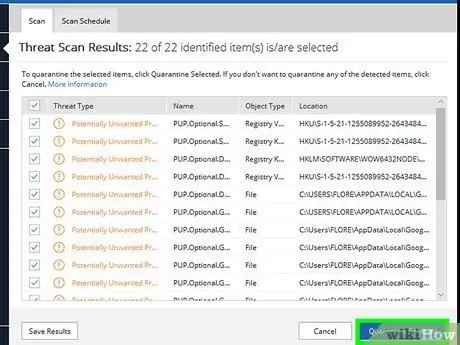
Qadam 13. Agar so'ralsa, zararli dasturlarni kompyuterdan olib tashlang
Skaner ilovasi har qanday aralashuv yoki zararli dasturlarni o'z ichiga olgan dialog oynasini, shuningdek, qurilmani o'chirish variantini ko'rsatishi mumkin.
Agar zararli dastur aniqlanmasa, to'liq skanerdan o'tkazing. Bu jarayon 60 daqiqa yoki undan ko'proq davom etishi mumkin
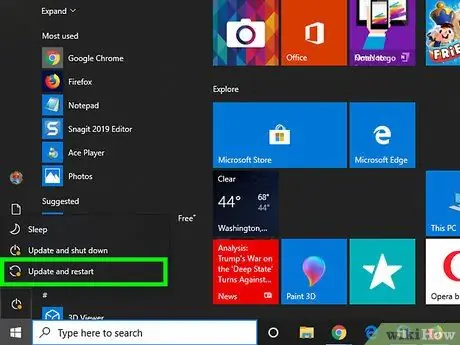
Qadam 14. Kompyuterni qayta ishga tushiring
Zararli dasturiy ta'minot tizimdan olib tashlanganidan so'ng, kompyuterni odatdagidek yuklashga ruxsat bering.
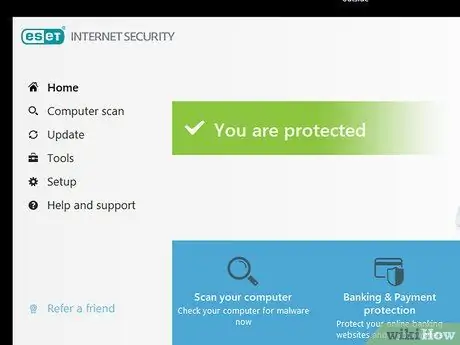
15 -qadam. Kompyuteringizning antivirus dasturi ishlayotganligiga ishonch hosil qiling
Kompyuterda har doim ishlaydigan ishonchli antivirus dasturi borligini tekshiring. Kompyuteringizda antivirus va zararli dasturlarga qarshi muntazam tekshiruvlarni o'tkazing.






